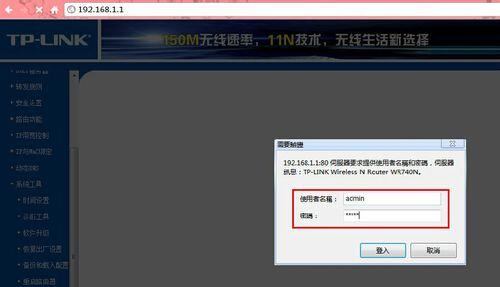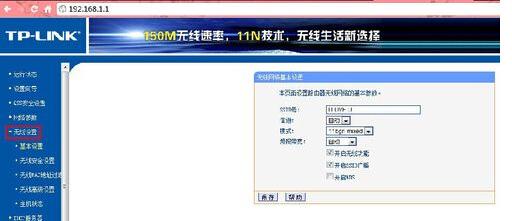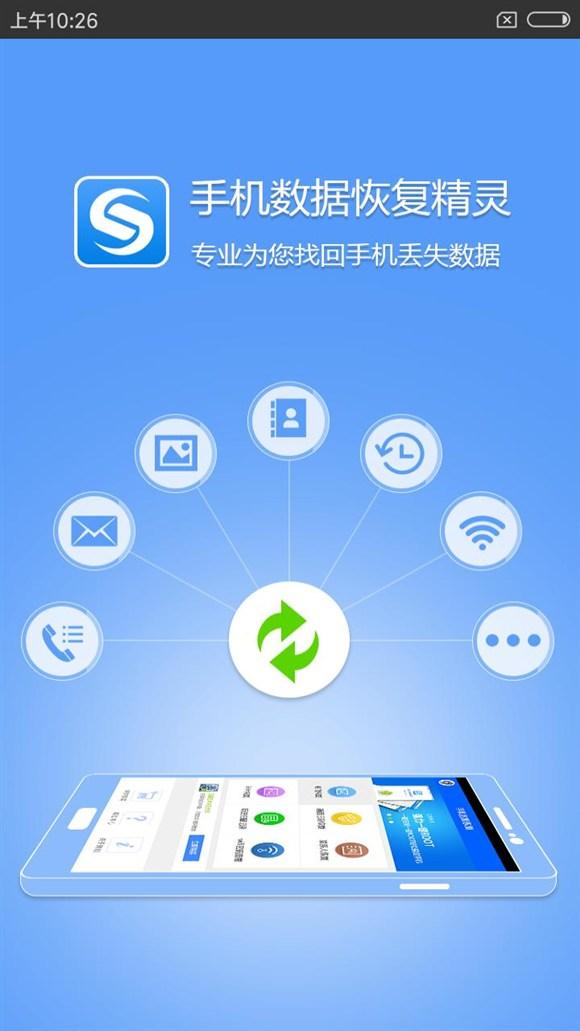出于一种安全防护的心里,我们会将手机家中默认的WiFi密码修改的更加复杂或者说是更加的安全。可是有部分人还是不知道怎么修改家中的WiFi密码,不要紧下面就来教教大家。同时也有人在一段时间之后会忘记自家的WiFi密码,这时又该怎么查看呢?当然也是有方法的了,下面就简单为大家介绍一下。
修改WiFi密码的方法:
1.打开浏览器,在地址栏输入路由器IP地址192.168.1.1,用户名和密码一般如果你没改就是admin(小写)
2.点击“无线设置”,再点击“无线安全设置”,里面就可以更改密码了,一般选择WPA-PSK/WPA2-PSK加密方法(密码要8-16个的,可以字母数字组合)
3.更改密码后,点击保存,提示重启最后点击“系统工具”里的“重启路由器”即可重启路由
如果在一段时间之后忘记了WiFi密码,而电脑也不在身边,这时该如何用手机查看WiFi密码呢?接下来,就来教怎么在手机上查看WiFi密码。
WiFi密码查看的方法::
1.在手机上下载手机数据恢复精灵,根据安装向导进行安装,打开软件选择“WiFi密码查看”,进入它的子界面。
2.接下来可以看到软件正在扫描手机WiFi,扫描时长根据数据大小来决定,请大家耐心等待。
3.扫描完成,此时就可以在软件界面查看到以前删除的WiFi昵称及密码了。
这样一来,就算是忘记了WiFi密码也能轻松找回来了,是不是很简单方便呢?如果以后出现相同的情况,大家可以按照以上的方法进行操作的哦!希望以上的内容能对大家有一定的帮助作用。
以上教程由“WiFi之家网”整理收藏!
原创文章,作者:tplink路由器,如若转载,请注明出处:https://www.224m.com/204378.html